Iš naujo įdiegę grafikos tvarkyklę galite tai padaryti
- Klaida galėjo atsirasti dėl kenkėjiškų programų užkrėtimo, nesuderinamos programinės įrangos arba sugadintų sistemos failų.
- Šiame vadove bus aprašyti visi metodai, reikalingi norint greitai ištaisyti klaidą.
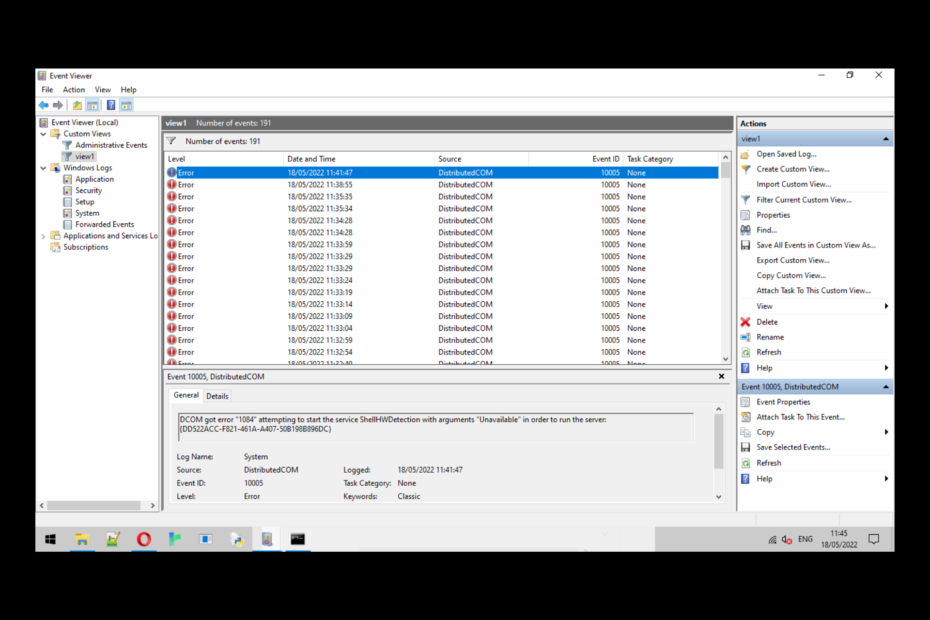
XĮDIEGTI PASPUSTELĖT ATSISIUNČIŲ FAILĄ
Ši programinė įranga ištaisys įprastas kompiuterio klaidas, apsaugos jus nuo failų praradimo, kenkėjiškų programų, aparatinės įrangos gedimų ir optimizuos jūsų kompiuterį maksimaliam našumui. Išspręskite kompiuterio problemas ir pašalinkite virusus dabar atlikdami 3 paprastus veiksmus:
- Atsisiųskite „Restoro PC Repair Tool“. kuri pateikiama kartu su patentuotomis technologijomis (yra patentas čia).
- Spustelėkite Pradėti nuskaitymą Norėdami rasti „Windows“ problemas, kurios gali sukelti kompiuterio problemų.
- Spustelėkite Remontuoti visus Norėdami išspręsti problemas, turinčias įtakos jūsų kompiuterio saugai ir našumui.
- „Restoro“ atsisiuntė 0 skaitytojų šį mėnesį.
DCOM klaida 1084 įvyksta sistemoje Windows, kai iškyla DCOM (Distributed Component Object Model) paslaugos problema.
DCOM paslauga leidžia programinės įrangos komponentams susisiekti tarpusavyje tinkle. Šiame vadove aptarsime visus ekspertų patikrintus būdus, kaip ištaisyti klaidą iš karto išnagrinėjus to priežastis.
Eksperto patarimas:
REMIAMAS
Kai kurias kompiuterio problemas sunku išspręsti, ypač kai kalbama apie sugadintas saugyklas arba trūkstamus „Windows“ failus. Jei kyla problemų taisant klaidą, jūsų sistema gali būti iš dalies sugedusi.
Rekomenduojame įdiegti „Restoro“ – įrankį, kuris nuskaitys jūsų įrenginį ir nustatys gedimą.
Paspauskite čia atsisiųsti ir pradėti taisyti.
Gali būti įvairių priežasčių, kodėl įvyksta ši DCOM klaida; kai kurie iš įprastų yra:
- Kenkėjiškų programų infekcija - Jei tavo kompiuteris užkrėstas kenkėjiška programa ar virusais, tai gali sugadinti DCOM paslaugą, taigi ir klaida. Norėdami pašalinti kenkėjiškų programų infekciją, turite atlikti kenkėjiškų programų nuskaitymą.
- Neteisingai sukonfigūruoti sistemos nustatymai – Jei jūsų kompiuterio sistemos nustatymai nėra tinkamai sukonfigūruoti, tai gali sukelti problemų su DCOM paslauga; taigi matote šią klaidą.
- Sugadinti Windows sistemos failai - Jei tavo „Windows“ sistemos failai yra sugadinti arba jų nėra, tai gali sukelti klaidų, įskaitant šią. Norėdami taisyti failus, turite paleisti sistemos failų tikrinimo programą.
- Trečiųjų šalių programinės įrangos trukdžiai – Jei dvi trečiųjų šalių programinės įrangos prieštarauja, tai gali sukelti problemų su DCOM paslauga. Norint išspręsti problemą, geriausia būtų pašalinti probleminę programinę įrangą.
- Registro klaidos – jei trūksta registro failų arba jie sugadinti, galite susidurti su šia DCOM paslaugos klaida. Jums gali prireikti paleiskite registro valymo programą, kad išspręstumėte problemą.
Prieš pradėdami išplėstinius trikčių šalinimo veiksmus, turėtumėte atlikti šiuos patikrinimus:
- Pašalinkite nepageidaujamas programas.
- Paleiskite kenkėjiškų programų nuskaitymą.
- Paspauskite Windows + R atidaryti Bėk dialogo langas.
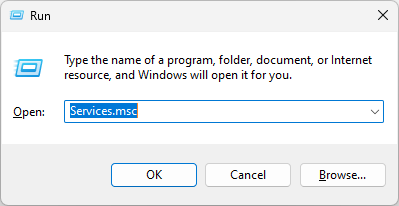
- Tipas paslaugos.msc ir paspauskite Enter, kad atidarytumėte Paslaugos programėlė.
- Eiti į DCOM paslaugų proceso paleidimo priemonė ir dukart spustelėkite, kad atidarytumėte Savybės.
- Ant Savybės langą, pasirinkite Paleidimo tipas kaip Automatinis ir spustelėkite Pradėti mygtuką po Paslaugos būsena kad paslauga veiktų.
- Spustelėkite Taikyti ir Gerai norėdami išsaugoti pakeitimus.
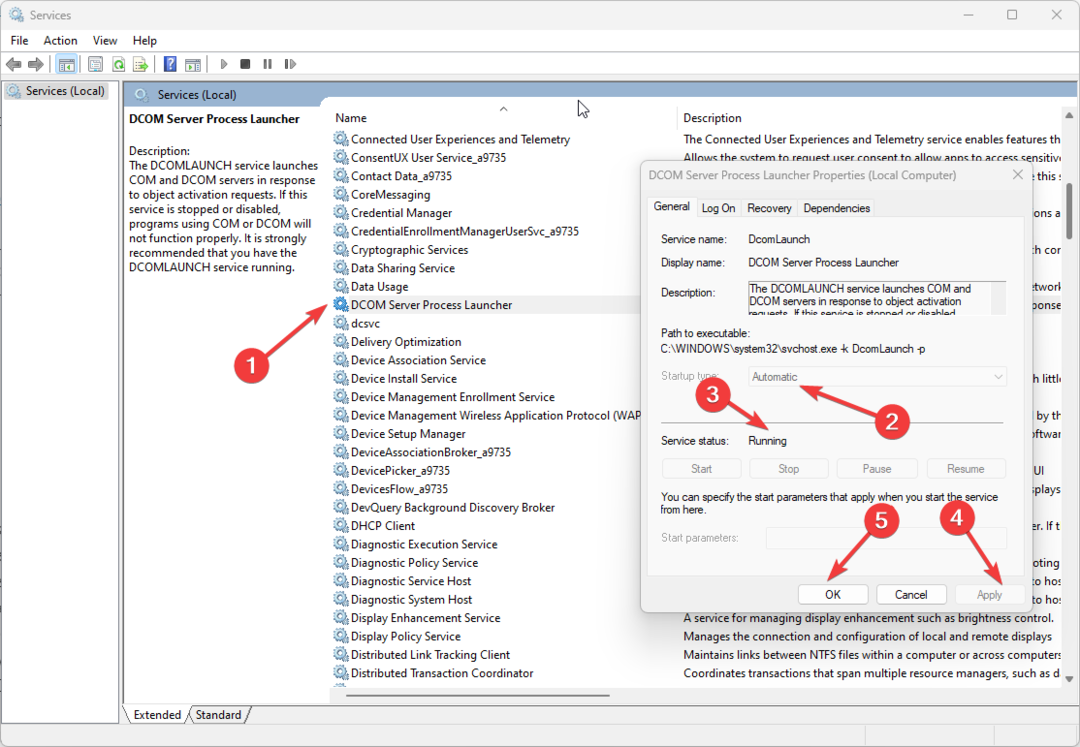
- Dabar suraskite šias tris paslaugas: Fono užduočių infrastruktūros tarnyba, Vietinis sesijos vadovas, ir Nuotolinis procedūrų skambutis (RPC), ir pakartokite jiems tą patį procesą.
2. Iš naujo įdiekite grafikos tvarkyklę
- Paspauskite Windows + R, kad atidarytumėte langą Vykdyti.
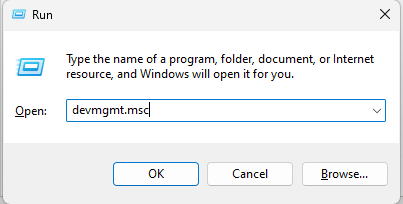
- Įveskite devmgmt.msc ir spustelėkite Gerai, kad atidarytumėte įrenginių tvarkytuvę.
- Eikite į Ekrano adapteriai ir dukart spustelėkite jį, kad išskleistumėte.
- Raskite ir dešiniuoju pelės mygtuku spustelėkite grafikos tvarkyklę, kad pasirinktumėte Pašalinti tvarkyklę.

- Iš naujo paleiskite kompiuterį ir „Windows“ įdiegs atitinkamą tvarkyklę per paleidimo iš naujo metu.
3. Pataisykite sistemos failus ir „Windows“ vaizdą
- Paspauskite Windows raktas, tipas CMDir spustelėkite Vykdyti kaip administratorius.

- Norėdami nuskaityti ir pataisyti sistemos vaizdą, įveskite šią komandą ir paspauskite Enter:
sfc/scannow - Nukopijuokite ir įklijuokite šias komandas po vieną, kad pataisytumėte „Windows“ vaizdą, ir po kiekvienos komandos paspauskite Enter:
Dism /Prisijungęs /Išvalymo vaizdas /Patikrinkite sveikatąDism /Prisijungęs /Išvalymo vaizdas /ScanHealthDism /Prisijungęs /Išvalymo vaizdas /Sveikatos atkūrimas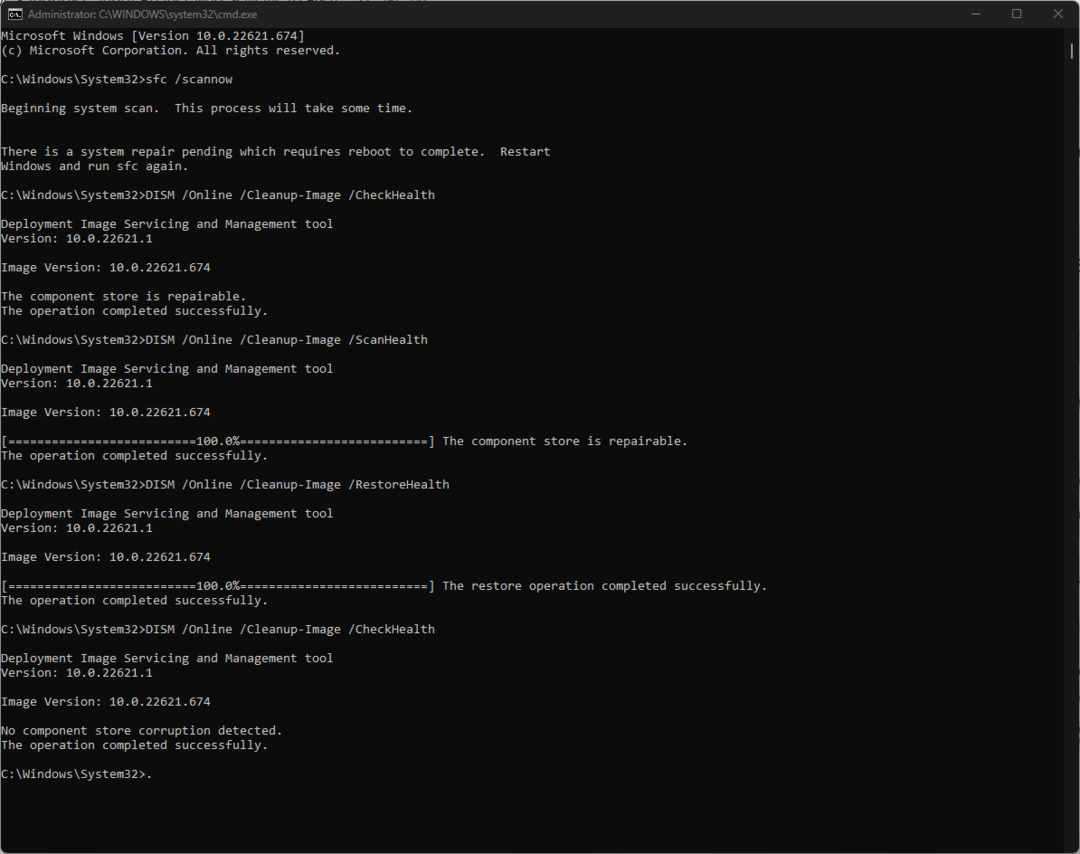
- Iš naujo paleiskite kompiuterį, kad pakeitimai įsigaliotų.
- Klaida 0x80242020: kas tai yra ir kaip greitai ją ištaisyti
- Prijungus prie išorinio monitoriaus ekranas pasidaro juodas [Pataisyti]
4. Atkurkite savo kompiuterį į ankstesnę versiją
- Paspauskite Windows raktas, tipas Kontrolės skydelisir spustelėkite Atviras.
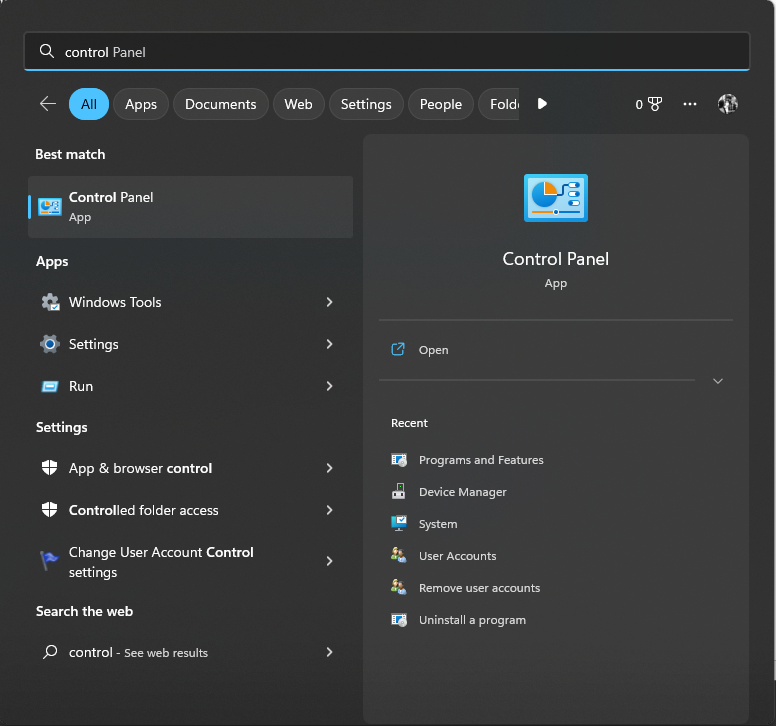
- Pasirinkite Didelės piktogramos iš šalia esančio išskleidžiamojo meniu Kategorijair spustelėkite Atsigavimas.
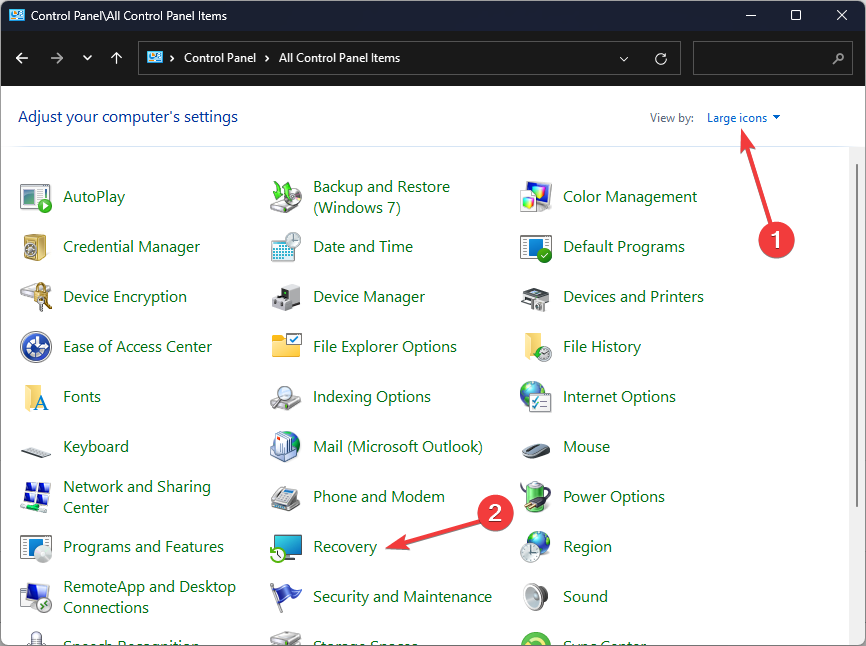
- Spustelėkite Atidarykite sistemos atkūrimą.

- Pasirinkite Pasirinkite kitą atkūrimo tašką Sistemos atkūrimo lange ir spustelėkite Kitas.
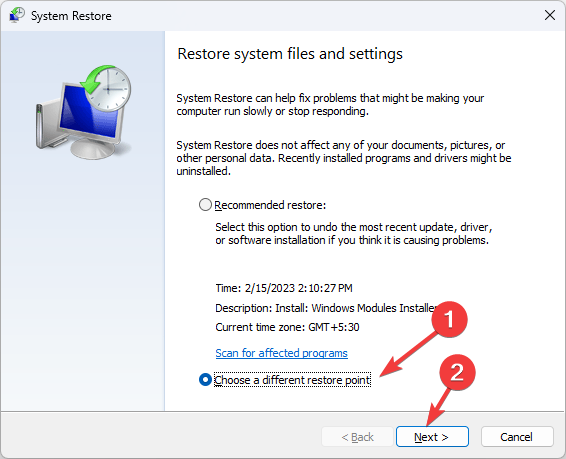
- Pasirinkite atkūrimo tašką ir spustelėkite Kitas.
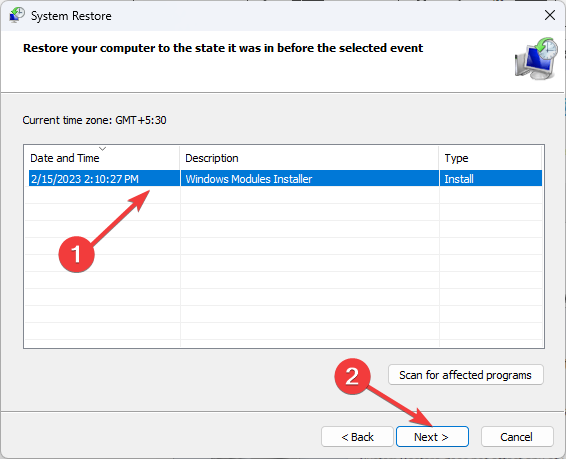
- Spustelėkite Baigti kad pradėtumėte kompiuterio atkūrimo į ankstesnę versiją procesą.

5. Paleiskite kompiuterį saugiuoju režimu
- Paspauskite Windows + aš atidaryti Nustatymai programėlė.
- Eiti į Sistemair spustelėkite Atsigavimas.

- Dabar šalia Išplėstinis paleidimas, spustelėkite Paleiskite iš naujo dabar.
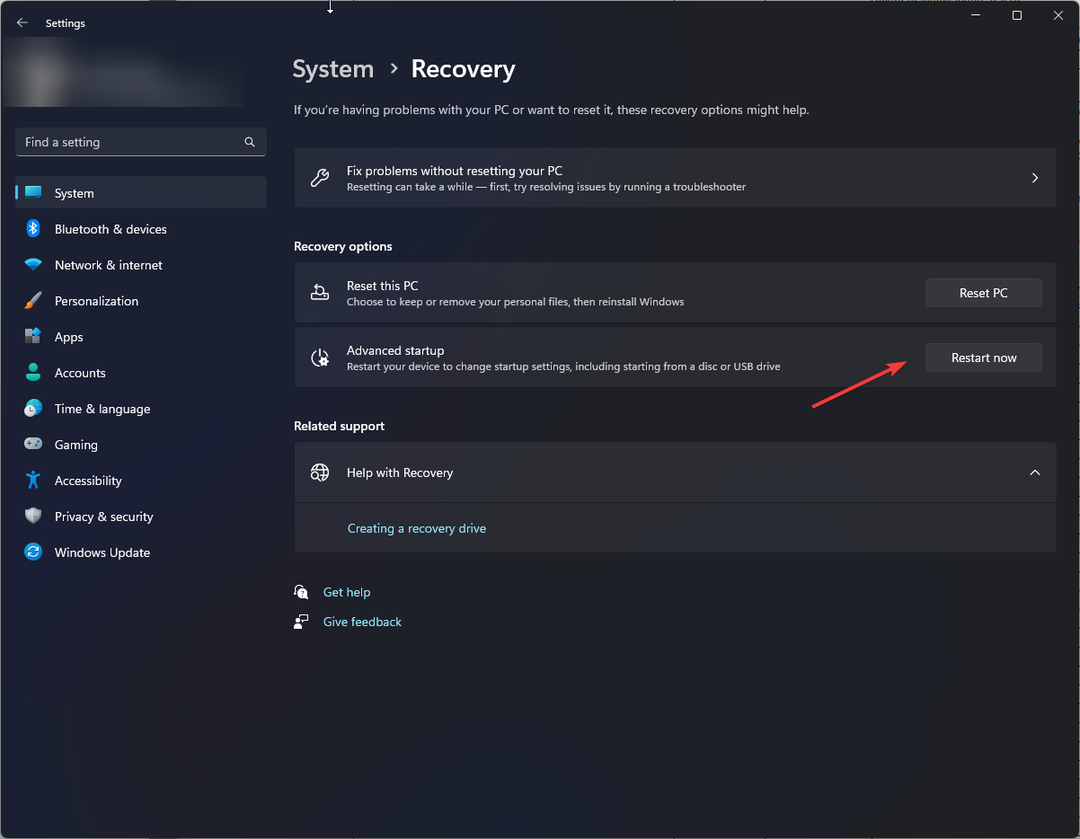
- Nuo Pasirinkite parinktį ekrane, spustelėkite Trikčių šalinimas.

- Ant Trikčių šalinimas parinktį, pasirinkite Išplėstiniai nustatymai.
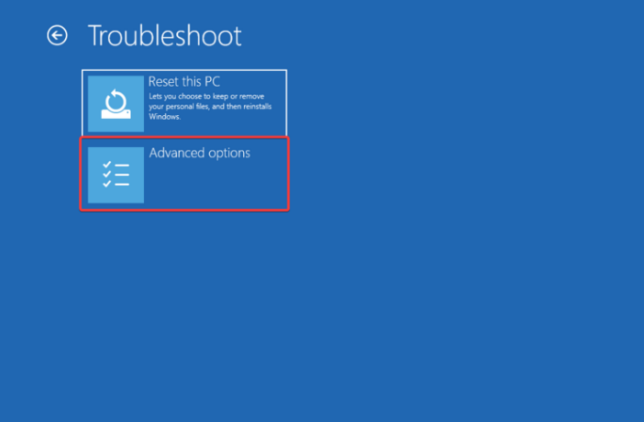
- Ant Išplėstiniai nustatymai langą, spustelėkite Paleisties nustatymai.
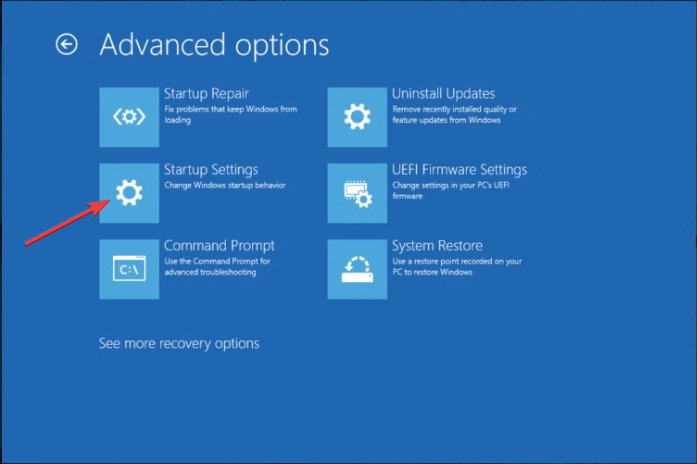
- Jūs gausite sąrašą; paspauskite F4 norėdami paleisti kompiuterį Saugus įkrovimas režimu.
- Jei kompiuteris saugiuoju režimu veikia gerai, turite patikrinti, ar trečiosios šalies programinė įranga trukdo jūsų kompiuteriui.
6. Iš naujo nustatykite kompiuterį
- Paspauskite Windows + aš atidaryti Nustatymai programėlė.
- Eiti į Sistemair spustelėkite Atsigavimas.
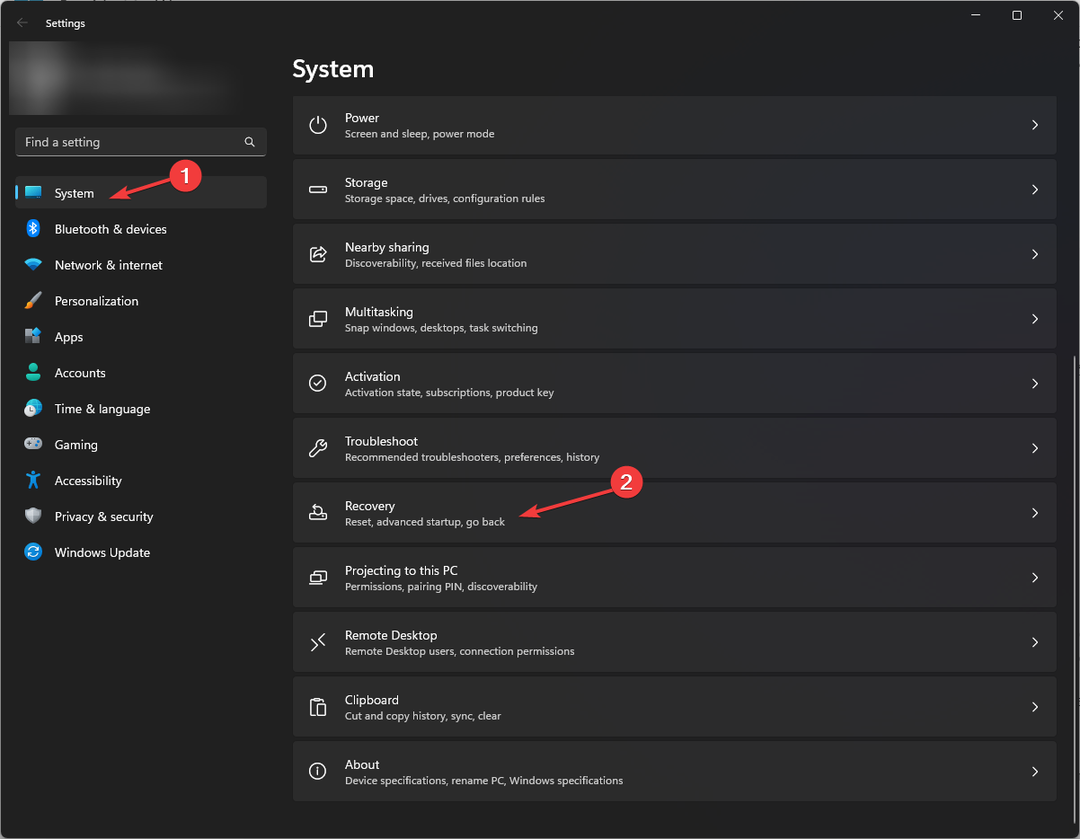
- Dabar šalia Iš naujo nustatykite šį kompiuterį, spustelėkite Iš naujo nustatyti kompiuterį.
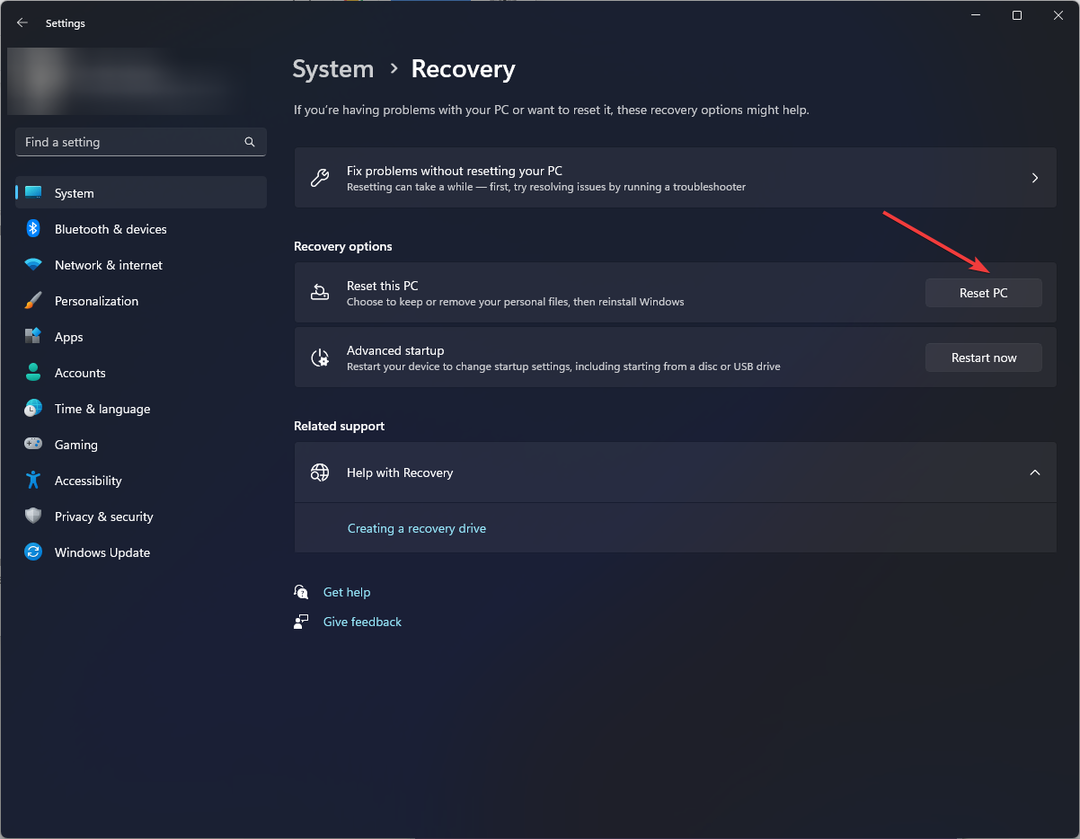
- Nuo Pasirinkite parinktį langą, pasirinkite Laikykite mano failus.

- Ant Kaip norėtumėte iš naujo įdiegti „Windows“. ekrane, pasirinkite Debesis parsisiųsti.
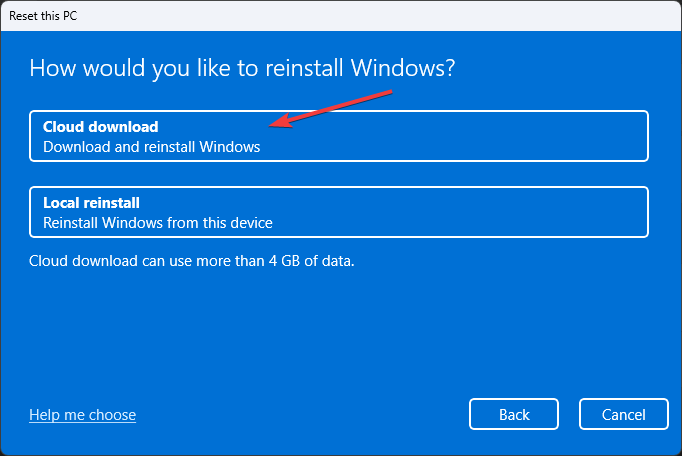
- Dabar ant Papildomi nustatymai puslapį, spustelėkite Kitas.
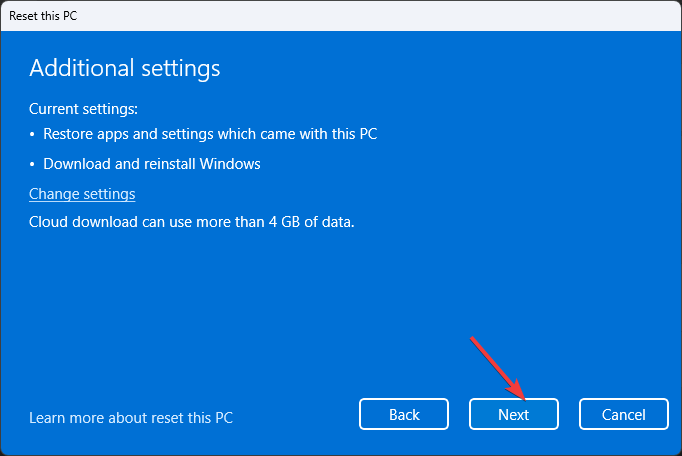
- Ant Paruošta iš naujo nustatyti šį kompiuterį ekrane, spustelėkite Nustatyti iš naujo. Dabar palaukite, kol procesas bus baigtas.
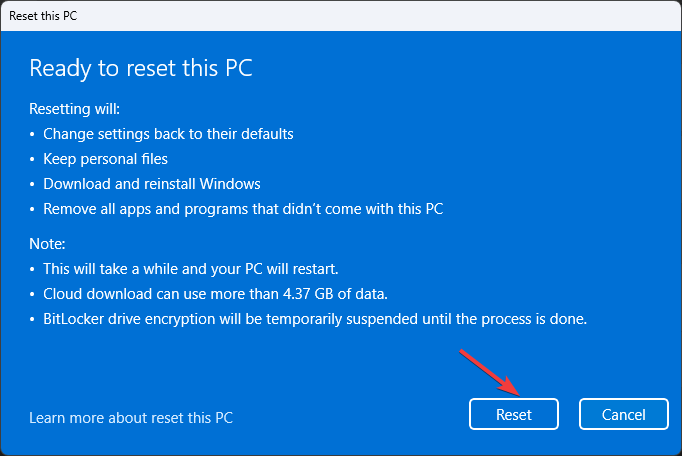
Taigi, tai yra metodai, kuriais galite vadovautis norėdami ištaisyti DCOM klaidą 1084 sistemoje „Windows 11“ arba „Windows 10“. Išbandykite juos ir praneškite mums, kas veikė toliau pateiktame komentarų skyriuje.
Vis dar kyla problemų? Pataisykite juos naudodami šį įrankį:
REMIAMAS
Jei pirmiau pateikti patarimai neišsprendė problemos, jūsų kompiuteryje gali kilti gilesnių „Windows“ problemų. Mes rekomenduojame atsisiunčiant šį kompiuterio taisymo įrankį (TrustPilot.com įvertinta puikiai), kad lengvai juos išspręstumėte. Įdiegę tiesiog spustelėkite Pradėti nuskaitymą mygtuką ir tada paspauskite Remontuoti visus.


